Formular RVG Standard Buchen Fibu II: Unterschied zwischen den Versionen
| Zeile 2: | Zeile 2: | ||
==Allgemeines== | ==Allgemeines== | ||
| + | <imagemap> | ||
| + | Datei:Gebühren_PKH_Standard_Buchen_Fibu_2.png| | ||
| − | [[ | + | rect 132 130 207 146 [[PKH-Formular RVG Standard Buchen Fibu II#Rechnungsnummer Automatisch|Wählen Sie die Vergabe einer automatischen Rechnungsnummer, wenn der Erstattungsantrag mit einer Rechnungsnummer versehen und in der Offene Posten-Liste gebucht werden soll.]] |
| + | rect 215 130 269 145 [[PKH-Formular RVG Standard Buchen Fibu II#Rechnungsnummer Manuell|Eine manuelle Rechnungsnummernvergabe ist nur bei Verwendung der Finanzbuchhaltung I möglich, weil die Rechnung nur in das Aktenkonto gebucht werden kann, aber nicht in die Rechnungssummenliste oder in die Offene Posten-Liste.]] | ||
| + | rect 280 130 325 146 [[PKH-Formular RVG Standard Buchen Fibu II#Rechnungsnummer ohne|Wählen Sie diese Option, wenn der Erstattungsantrag ohne Rechnungsnummer erstellt werden soll.]] | ||
| + | rect 22 167 149 184 [[PKH-Formular RVG Standard Buchen Fibu II#In Aktenkonto Speichern|Wenn die Finanzbuchhaltung I aktiviert ist, können Sie hier wählen, ob der Rechnungsbetrag ins Aktenkonto gebucht werden soll. Bei aktivierter Finanzbuchhaltung II wird automatisch gebucht, wenn das erforderlich sein sollte.]] | ||
| + | rect 348 167 439 184 [[PKH-Formular RVG Standard Buchen Fibu II#Buchungsbeträge nehmen aus PKH-Vergütung|Wenn die Buchungsbeträge aus der PKH-Gebührenberechnung übernommen werden sollen, wählen Sie diese Option.]] | ||
| + | rect 445 166 540 185 [[PKH-Formular RVG Standard Buchen Fibu II#Buchungsbeträge nehmen aus Regelvergütung|Wenn die Buchungsbeträge aus der Wahlanwaltsgebührenberechnung übernommen werden sollen, wählen Sie diese Option.]] | ||
| + | rect 128 201 260 223 [[PKH-Formular RVG Standard Buchen Fibu II#Betrag|Hier steht der Betrag, der in das Aktenkonto gebucht werden soll.]] | ||
| + | rect 265 201 457 221 [[PKH-Formular RVG Standard Buchen Fibu II#Text|Erfassen Sie hier den Text, der im Aktenkonto der Buchung zugeordnet werden soll.]] | ||
| + | rect 265 224 457 245 [[PKH-Formular RVG Standard Buchen Fibu II#Zusatztext|Um einen ausführlicheren Buchungstext für das Aktenkonto erfassen zu können, steht dieses Eingabefeld zur Verfügung.]] | ||
| + | rect 519 202 746 241 [[PKH-Formular RVG Standard Buchen Fibu II#Sachkonto|Bei der Finanzbuchhaltung II wird Ihnen das Sachkonto angezeigt, auf das gebucht wird.]] | ||
| + | rect 22 260 133 280 [[PKH-Formular RVG Standard Buchen Fibu II#in OP-Liste speichern|Sofern die Finanzbuchhaltung I aktiviert ist, können Sie hier wählen, ob der Rechnungsbetrag in der OP-Liste gespeichert werden soll. Bei aktivierter Finanzbuchhaltung II erfolgt die Speicherung automatisch.]] | ||
| + | rect 128 300 260 321 [[PKH-Formular RVG Standard Buchen Fibu II#Betrag_2|Bei Aktivierung der Finanzbuchhaltung I kann der Rechnungsbetrag für die OP-Liste ggf. geändert werden. Bei aktivierter Finanzbuchaltung II kann der Betrag hier nicht geändert werden. Zu beachten ist, dass der hier angezeigte Betrag vom Rechnungsbetrag abweichen kann, der in das Aktenkonto gespeichert wird. Die im Aktenkonto gespeicherten Auslagen werden für die Buchung ins Aktenkonto nicht erneut berücksichtigt und fehlen deshalb im Buchungsbetrag für das Aktenkonto.]] | ||
| + | rect 264 299 350 319 [[PKH-Formular RVG Standard Buchen Fibu II#Adresse|Sofern der Rechnungsbetrag in der OP-Liste erfasst wird, wird hier die Adressnummer des Rechnungsempfängers eingelesen.]] | ||
| + | rect 356 299 387 319 [[PKH-Formular RVG Standard Buchen Fibu II#MS|Wenn der Rechnungsbetrag in der OP-Liste gespeichert wird, kann festgelegt werden, welche Mahnstufe dem Rechnungsbetrag zugeordnet werden soll.]] | ||
| + | rect 392 299 457 321 [[PKH-Formular RVG Standard Buchen Fibu II#OP-Kennzeichen|Ein OP-Kennzeichen kann eingegeben werden, wenn die Buchung in die OP-Liste gespeichert werden soll. Das Kennzeichen kann direkt in der OP-Liste eingesehen und geändert werden.]] | ||
| + | rect 21 372 436 499 [[PKH-Formular RVG Standard Buchen Fibu II#Kanzleianschrift|Wenn die Kanzleianschrift als Absender des Vergütungsantrags im Formular gedruckt werden soll, sollte diese Option gewählt werden. Im Feld Adresse Kanzlei kann die Adressnummer eingetragen werden, unter die Kanzlei als Kanzleiadresse verwandt werden soll. Es erfolgt eine Abfrage, ob die eingetragene Adresse standardmäßig vorgegeben werden soll. Bei Verwendung eines Kanzleistempels für die Absenderadresse sollte diese Option abgewählt werden.]] | ||
| + | rect 798 704 874 741 [[PKH-Formular RVG Standard Buchen Fibu II#Zurück|Öffnet das Fenster Kostenerfassung]] | ||
| + | rect 878 703 956 741 [[PKH-Formular RVG Standard Buchen Fibu II#Weiter|Öffnet das Fenster Druckvorschau]] | ||
| + | rect 957 704 1033 742 [[PKH-Formular RVG Standard Buchen Fibu II#Abbruch|Schließt das Fenster ohne zu Speichern]] | ||
| + | |||
| + | desc none | ||
| + | </imagemap> | ||
Hier legen Sie fest, ob eine Rechnungsnummer vergeben werden soll und wie die Beträge verbucht werden sollen. Die Vergabe der Rechnungsnummer und die in dieser Maske festgelegten Buchungen werden erst mit dem Druckbefehl auf der nächsten Seite wirksam. | Hier legen Sie fest, ob eine Rechnungsnummer vergeben werden soll und wie die Beträge verbucht werden sollen. Die Vergabe der Rechnungsnummer und die in dieser Maske festgelegten Buchungen werden erst mit dem Druckbefehl auf der nächsten Seite wirksam. | ||
| Zeile 17: | Zeile 40: | ||
===Rechnungsnummer Manuell=== | ===Rechnungsnummer Manuell=== | ||
| − | Eine manuelle Rechnungsnummernvergabe ist nur bei Verwendung der Finanzbuchhaltung I möglich, weil die Rechnung | + | Eine manuelle Rechnungsnummernvergabe ist nur bei Verwendung der Finanzbuchhaltung I möglich, weil die Rechnung nur in das Aktenkonto gebucht werden kann, aber nicht in die Rechnungssummenliste oder in die Offene Posten-Liste. |
| − | nur in das Aktenkonto gebucht werden kann, | ||
| − | aber nicht in die Rechnungssummenliste oder in die Offene Posten-Liste. | ||
===Rechnungsnummer ohne=== | ===Rechnungsnummer ohne=== | ||
Version vom 1. August 2017, 15:57 Uhr
Hauptseite > Gebühren > Prozesskostenhilfe > PKH-Formular RVG Standard > PKH-Formular RVG Standard Buchen Fibu II
Inhaltsverzeichnis
- 1 Allgemeines
- 2 Funktionen im Bearbeitungsbereich
- 2.1 Rechnungsnummer Automatisch
- 2.2 Rechnungsnummer Manuell
- 2.3 Rechnungsnummer ohne
- 2.4 In Aktenkonto Speichern
- 2.5 Buchungsbeträge nehmen aus PKH-Vergütung
- 2.6 Buchungsbeträge nehmen aus Regelvergütung
- 2.7 Betrag
- 2.8 Text
- 2.9 Zusatztext
- 2.10 Sachkonto
- 2.11 in OP-Liste speichern
- 2.12 Betrag
- 2.13 Adresse
- 2.14 MS
- 2.15 OP-Kennzeichen
- 2.16 Kanzleianschrift
- 3 Funktionen in der Abschlussleiste
Allgemeines
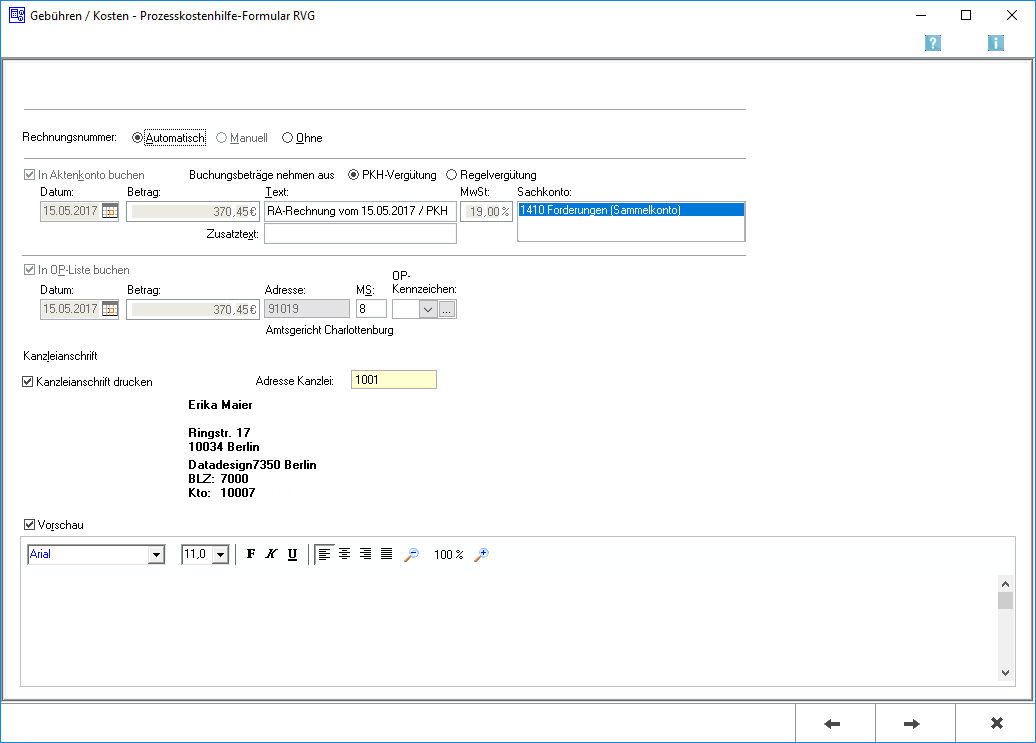
Hier legen Sie fest, ob eine Rechnungsnummer vergeben werden soll und wie die Beträge verbucht werden sollen. Die Vergabe der Rechnungsnummer und die in dieser Maske festgelegten Buchungen werden erst mit dem Druckbefehl auf der nächsten Seite wirksam.
Bei lizenzierter Finanzbuchhaltung I erhalten Sie eine etwas andere Ansicht der Maske.
Funktionen im Bearbeitungsbereich
Rechnungsnummer Automatisch
Wählen Sie die Vergabe einer automatischen Rechnungsnummer, wenn der Erstattungsantrag mit einer Rechnungsnummer versehen und in der Offene Posten-Liste gebucht werden soll.
Rechnungsnummer Manuell
Eine manuelle Rechnungsnummernvergabe ist nur bei Verwendung der Finanzbuchhaltung I möglich, weil die Rechnung nur in das Aktenkonto gebucht werden kann, aber nicht in die Rechnungssummenliste oder in die Offene Posten-Liste.
Rechnungsnummer ohne
Wählen Sie diese Option, wenn der Erstattungsantrag ohne Rechnungsnummer erstellt werden soll.
In Aktenkonto Speichern
Wenn die Finanzbuchhaltung I aktiviert ist, können Sie hier wählen, ob der Rechnungsbetrag ins Aktenkonto gebucht werden soll. Bei aktivierter Finanzbuchhaltung II wird automatisch gebucht, wenn das erforderlich sein sollte.
Buchungsbeträge nehmen aus PKH-Vergütung
Wenn die Buchungsbeträge aus der PKH-Gebührenberechnung übernommen werden sollen, wählen Sie diese Option.
Buchungsbeträge nehmen aus Regelvergütung
Wenn die Buchungsbeträge aus der Wahlanwaltsgebührenberechnung übernommen werden sollen, wählen Sie diese Option.
Betrag
Hier steht der Betrag, der in das Aktenkonto gebucht werden soll.
Text
Erfassen Sie hier den Text, der im Aktenkonto der Buchung zugeordnet werden soll.
Zusatztext
Um einen ausführlicheren Buchungstext für das Aktenkonto erfassen zu können, steht dieses Eingabefeld zur Verfügung.
Sachkonto
Bei der Finanzbuchhaltung II wird Ihnen das Sachkonto angezeigt, auf das gebucht wird.
in OP-Liste speichern
Sofern die Finanzbuchhaltung I aktiviert ist, können Sie hier wählen, ob der Rechnungsbetrag in der OP-Liste gespeichert werden soll. Bei aktivierter Finanzbuchhaltung II erfolgt die Speicherung automatisch.
Betrag
Bei Aktivierung der Finanzbuchhaltung I kann der Rechnungsbetrag für die OP-Liste ggf. geändert werden. Bei aktivierter Finanzbuchaltung II kann der Betrag hier nicht geändert werden. Zu beachten ist, dass der hier angezeigte Betrag vom Rechnungsbetrag abweichen kann, der in das Aktenkonto gespeichert wird. Die im Aktenkonto gespeicherten Auslagen werden für die Buchung ins Aktenkonto nicht erneut berücksichtigt und fehlen deshalb im Buchungsbetrag für das Aktenkonto.
Adresse
Sofern der Rechnungsbetrag in der OP-Liste erfasst wird, wird hier die Adressnummer des Rechnungsempfängers eingelesen.
MS
Wenn der Rechnungsbetrag in der OP-Liste gespeichert wird, kann festgelegt werden, welche Mahnstufe dem Rechnungsbetrag zugeordnet werden soll.
OP-Kennzeichen
Ein OP-Kennzeichen kann eingegeben werden, wenn die Buchung in die OP-Liste gespeichert werden soll. Das Kennzeichen kann direkt in der OP-Liste eingesehen und geändert werden.
Kanzleianschrift
Wenn die Kanzleianschrift als Absender des Vergütungsantrags im Formular gedruckt werden soll, sollte diese Option gewählt werden. Im Feld Adresse Kanzlei kann die Adressnummer eingetragen werden, unter die Kanzlei als Kanzleiadresse verwandt werden soll. Es erfolgt eine Abfrage, ob die eingetragene Adresse standardmäßig vorgegeben werden soll. Bei Verwendung eines Kanzleistempels für die Absenderadresse sollte diese Option abgewählt werden.
Funktionen in der Abschlussleiste
Zurück
Öffnet das Fenster Kostenerfassung
Weiter
Öffnet das Fenster Druckvorschau
Abbruch
Schließt das Fenster ohne zu Speichern